
Znudził się Tobie dotychczasowy pseudonim/nick bądź też żałujesz, ze wogóle taki wybrałeś? A może Twoje konto na TikTok w nazwie ma imię i nazwisko lub inne dane, których nie chcesz pokazać? Chciałbyś odświeżyć swój profil? Przechodząc do ustawień konta, możesz zmienić nazwę użytkownika oraz nazwę profilu. Jeśli nie wiesz jak dokonać zmian, to koniecznie skorzystaj z naszej krótkiej instrukcji krok po kroku. Telefon w dłoń i zaczynamy!
Zrzuty z ekranu zostały wykonane na podstawie telefonu Huawei P20 Pro. System – Android 10
- Na liście zainstalowanych aplikacji odszukaj TikTok, uruchom program i zaloguj się do swojego konta.
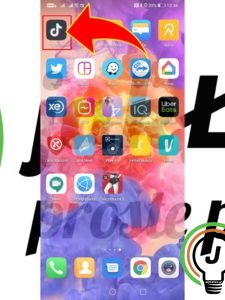
- Przejdź do swojego profilu klikając na ikonę ludzika, znajdującą się w prawym, dolnym rogu ekranu.
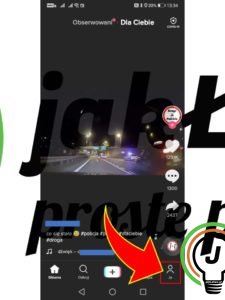
- Aby wprowadzić modyfikacje, dotknij przycisku „Edytuj profil”.
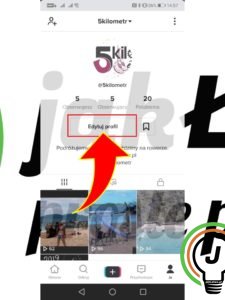
- Pojawi się ekran, na którym będziesz mógł zmienić swoje dane. W polu „Nazwa” możesz zmienić nazwę podstawową (nazwę profilu). Jest to imię lub pseudonim, który wyświetla się po wejściu na Twój profil. Nazwa może mieć długość maksymalnie 20 znaków. Natomiast w polu „Nazwa użytkownika” możesz zmienić swoją podstawową nazwę, która wykorzystywana jest w łączu do Twojego profilu (spowoduje to zmianę linku do Twojego profilu).
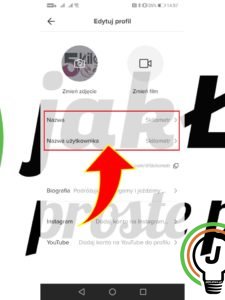
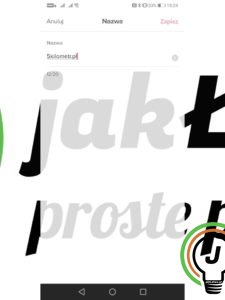
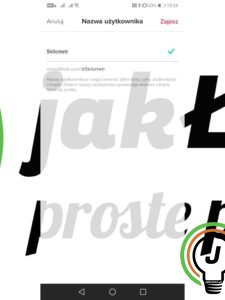
- Każdą wprowadzoną zmianę zatwierdź, klikając na przycisk „Zapisz”.

Pytania?
Masz problem? Potrzebujesz naszej pomocy/wskazówki? Skorzystaj z jednej dostępnych z opcji: napisz do nas w komentarzach korzystając z pola poniżej, skorzystaj z forum gdzie możesz uzyskać pomoc od innych użytkowników naszej strony lub wyślij do nas wiadomość!








